Hoe op afstand afsluiten of opnieuw opstarten van uw Windows 10-pc

Te lui om op te staan en op de aan / uit-knop op de computer in de andere kamer te drukken? Hier is uw oplossing.
Als u meerdere Windows 10-pc's altijd hebt ingeschakeldthuis in verschillende kamers, kan het een hele klus zijn om elke kamer uit te schakelen of opnieuw op te starten. In plaats van elke machine fysiek te bezoeken, kunt u elke machine op afstand opnieuw opstarten of afsluiten. In dit artikel worden enkele opties kort bekeken.
Sluit een Windows 10-pc af of start deze opnieuw met behulp van Extern bureaublad
De eenvoudigste manier om een externe Windows 10-computer af te sluiten of opnieuw op te starten, is verbinding maken via Remote Desktop Protocol (RDP) en vervolgens op Start> Opnieuw opstarten of Afsluiten klikken.
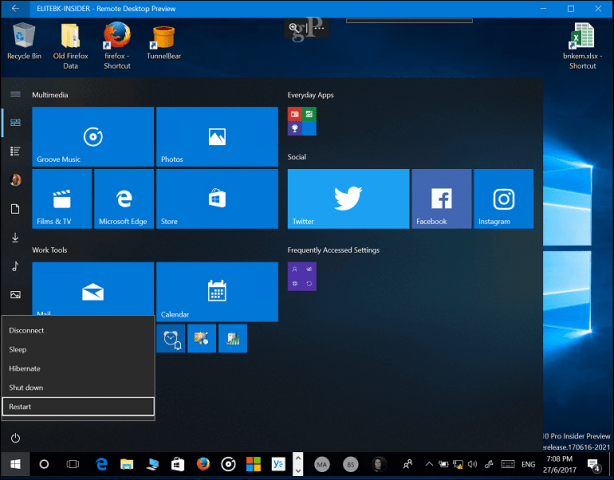
Om dit te laten werken, moet je rennenWindows 10 Pro, Education of Enterprise op elke computer. Als u een combinatie van besturingssystemen op uw netwerk hebt, kunt u TightVNC gebruiken om een pc op afstand te bedienen vanaf een Mac, Windows of Linux.
Een Windows-pc in een netwerk afsluiten of opnieuw opstarten vanaf de opdrachtregel
Als alternatief voor VNC of RDP kunt u een netwerk-pc afsluiten of opnieuw opstarten vanaf de opdrachtregel. Verbind uw Windows-pc's met hetzelfde netwerk en volg de onderstaande stappen.
Opmerking: Voor deze methode moet u enkele registerinstellingen aanpassen. Het is een vrij eenvoudige wijziging, maar houd er rekening mee dat een onjuiste configuratie van uw register systeeminstabiliteiten kan veroorzaken, dus volg de stappen zorgvuldig.
- Op de computer die u op afstand opnieuw wilt opstarten of afsluiten, drukt u op Windows-toets + R, typt u: regedit druk vervolgens op Enter op je toetsenbord.
- Navigeer naar de volgende registersleutel ComputerHKEY_LOCAL_MACHINESoftwareMicrosoftWindowsCurrentVersionPoliciesSystem. Als u Windows 10 1703 of hoger gebruikt, kunt u snel registersleutels vinden door het registerpad in de adresbalk te kopiëren en te plakken en op Enter te drukken.
- Klik met de rechtermuisknop op de Systeem map, selecteer Nieuw> DWORD (32-bit) waarde.

- Voer het volgende label in: LocalAccountTokenFilterPolicy.

- Dubbelklik op de waarde en wijzig de waarde in 1.

- Sluit het register en start uw computer opnieuw op om de wijzigingen te bevestigen. Nu bent u klaar om op afstand opnieuw te starten of af te sluiten.
- druk op Windows-toets + X, Klik Opdrachtprompt (beheerder).
- Log in bij de opdrachtprompt. Voorbeeld: netto gebruik \Machine naam druk vervolgens op Enter. Voer uw gebruikersnaam in op de machine of Microsoft Account ID gevolgd door uw wachtwoord.

- Typ achter de opdrachtprompt afsluiten -r -m \Machine naam -t -01 druk vervolgens op Enter op je toetsenbord.

De externe computer moet automatisch afsluitenomlaag of herstart afhankelijk van de schakelaars die u kiest. Merk op dat het commando vergelijkbaar is met het lokaal uitvoeren. U kunt altijd een langere periode opgeven voor het afsluiten of opnieuw opstarten. In mijn geval koos ik een minuut. Als u zeker wilt zijn dat de machine wordt uitgeschakeld of opnieuw wordt opgestart, kunt u de toevoegen / f schakelaar, bijvoorbeeld: afsluiten / m \ Machine naam / r / f. Hiermee worden alle geopende toepassingen op de externe computer afgesloten.
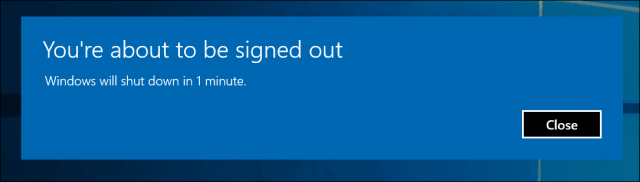
Tip: Een nog gemakkelijker te gebruiken opdracht is de afsluitenik commando. Dit opent een grafisch dialoogvenster waarin u de externe computer kunt selecteren of de naam kunt invoeren met de knop Toevoegen. U kunt vervolgens opgeven of u wilt afsluiten of opnieuw starten en zelfs een opmerking toevoegen.
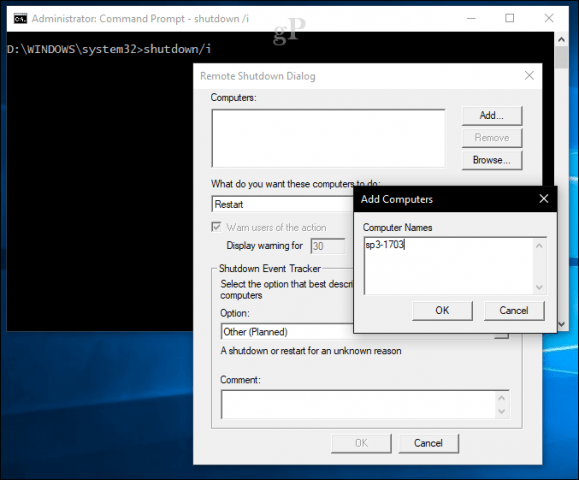
Automatiseer meerdere afsluiten / opnieuw opstarten met behulp van batchbestand
Op afstand verbinden en een computer afsluitenis prima als eenmalig, maar wat als u elke dag op dezelfde tijd een computer wilt afsluiten of opnieuw opstarten? Als je dit elke keer via de opdrachtregel moet doen, wordt het echt snel slepen. Een eenvoudigere optie is het automatisch opnieuw opstarten of afsluiten van al uw computers te automatiseren. Start Kladblok en voer vervolgens de externe afsluitopdracht in met de netwerknaam van elke computer op een nieuwe regel.
Start Kladblok en voer vervolgens de externe afsluitopdracht in met de netwerknaam van elke computer op een nieuwe regel. Bijvoorbeeld:
afsluiten -r -m \DELL-PC1 -t -01
afsluiten -r -m \SURFACEPRO -t -01
afsluiten -r -m \Machine naam -t -01
U kunt de schakelaars aanpassen op basis van of u wilt herstarten (-r) of afsluiten (-s). Ga door met het opslaan van het bestand met de .knuppel extensie op uw bureaublad, bijvoorbeeld shutdownrestart.bat
Dat is het! Lees het artikel Wake on LAN eens als je het afsluiten op afstand onder de knie hebt. Geweldig voor scenario's waarbij u een machine moet activeren om toegang te krijgen tot bronnen.
Laat een reactie achter in de reacties en laat ons weten hoe het gaat. Dit kostte me wat vallen en opstaan om betrouwbaar aan de slag te gaan, dus ik ben benieuwd of deze instructies soepel verlopen.









laat een reactie achter